Скрыть файлы с помощью программного обеспечения для стеганографии OpenPuff
Стеганография, что это снова, и как это соотносится с шифрованием? Стеганография относится к методам, которые скрывают сообщения или данные, шифрование, с другой стороны, к методам, которые защищают файл от несанкционированного доступа путем его шифрования.
Классический пример, объясняющий концепцию стеганографии, — это сообщение, спрятанное внутри файла изображения. На первый взгляд, никто не станет исключать файл изображения, содержащий секретное сообщение. В этом вся суть стеганографии — сокрытие данных.
Но больше нет необходимости скрывать данные без защиты, пароли и ключи могут быть использованы для дальнейшей защиты скрытых данных.
OpenPuff
OpenPuff — портативная программа для стеганографии и маркировки для Windows. Интерфейс отображает все доступные параметры при запуске приложения.
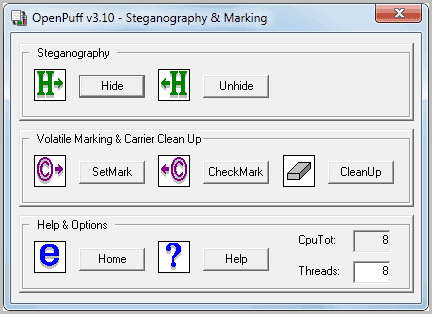
Здесь можно скрыть или показать данные в разделе «Стеганография», а также установить отметки для проверки или очистки.
Скрыть файлы, показать файлы
Вы увидите окно конфигурации, когда нажмете кнопку «Скрыть» в главном интерфейсе.
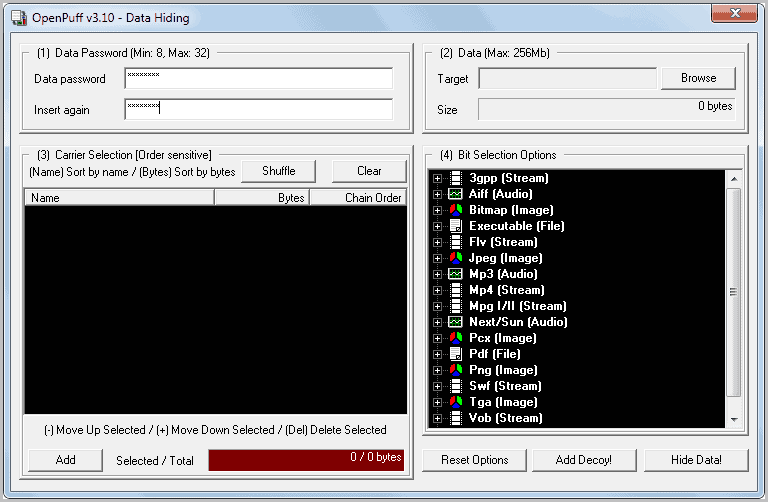
Вам необходимо указать пароль в поле (1) с минимальной длиной восемь символов и максимальной длиной 32 символа.
Целевой файл выбирается в (2). Максимальный размер не может превышать 256 мегабайт. Вы можете рассмотреть возможность использования формата архива, такого как zip или rar, если вам нужно скрыть несколько файлов.
После того, как вы выбрали целевой файл, вам необходимо выбрать один или несколько носителей в (3). Носители — это файлы, в которые добавляются данные. Байты, добавленные в каждый файл-носитель, отображаются сразу после добавления.
Вам необходимо убедиться, что доступный размер байта носителя превышает размер выбранного файла, который вы хотите скрыть. Для этого вы можете внести изменения в экран выбора бит (4).
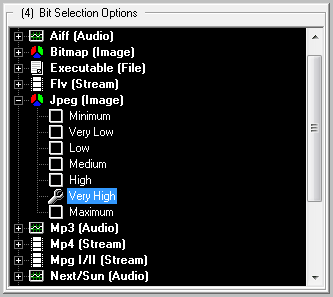
Один интересный вариант — это возможность добавить приманку, которая в основном представляет собой второй файл и пароль, который вы затем можете раскрыть, если кто-то обнаружит скрытые данные в файлах.
Щелчок по Hide Data обрабатывает файлы, добавляя данные выбранного файла, который вы хотите скрыть, ко всем из них. Окно сохранения отображается автоматически, чтобы сохранить обработанные файлы в папке, отличной от исходных файлов.
Обработанные файлы нормально открываются в совместимых программах просмотра. Если вы добавили данные к изображениям, они все равно будут отображаться как изображения в средствах просмотра изображений.
Процесс отображения в основном обращает процесс вспять. Вам по-прежнему нужно ввести пароль, который вы использовали для защиты данных. Затем вы выбираете все файлы-носители и выбранный бит. Затем вам будет представлено окно «Сохранить как», в котором можно выбрать папку для сохранения скрытого файла.
Маркировка
Маркировка, или водяные знаки, — вторая функция OpenPuff. Вы можете добавить строку к одному или нескольким текстовым файлам, которые затем можно будет использовать как доказательство того, что вы являетесь законным владельцем, например, при возникновении проблем с авторским правом.
Щелчок по Set Mark открывает базовый интерфейс с опциями для ввода настраиваемой строки длиной до 32 символов и файлов, которые необходимо пометить этой строкой.
Затем вы можете использовать опцию галочки, чтобы проверить, присутствует ли отметка, или очистить, чтобы удалить отметки с файлов.
Разработчик создал видео, демонстрирующее возможности программы. В нем объясняется, как скрыть файлы и другие функции. Для демонстрации видео используется более старая версия программы.
OpenPuff можно загрузить с веб-сайта разработчиков в Fortune City. Страница выглядит устаревшей, но последний раз программное обеспечение обновлялось несколько дней назад. Разработчики могут скачать исходный код приложения. На странице также доступен файл справки на английском и итальянском языках.